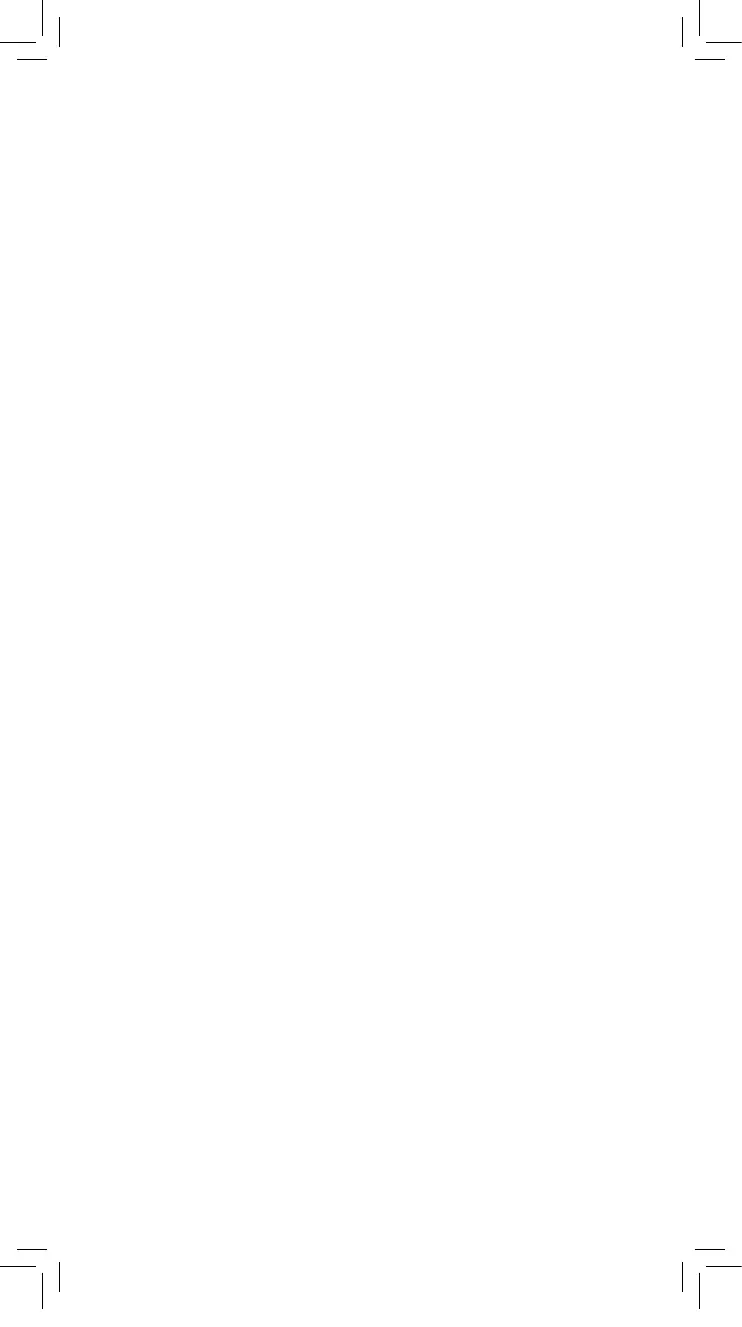120
También es posible eliminar apara-
-
-
sos los inicia el controlador primario
exclusión
un accionamiento manual realizado
directamente en el aparato.
Proceso:
controlar Z-Wave primario.
2. Después, pulse las dos teclas de
durante 3 segundos, hasta que el
ado el modo de administración.
3. Pulsando la tecla „Cerrar“, se
inicia el proceso de inclusión o
previamente en el controlador
Z-Wave primario.
para indicar que el controlador
está listo.
o tras superar un límite de tiem-
indicado en la inscripción del
controlador Z-Wave primario.
6. Después, al presionar la tecla
modo de administración.
Uso
controles remotos compatibles
con Z-Wave o de aparatos móviles
con un controlador central Z-Wa-
ve convencional. Para garantizar
la compatibilidad con versiones
anteriores, admite „Basic Command
-
Restablecimiento a los valores de
fábrica
-
tablecer sin utilizar un controlador
Z-Wave. Indicación importante: este
procedimiento solo se debe llevar a
cabo cuando el controlador primario
no esté operativo. Pulse las dos
-
miento durante 3 segundos, hasta
verde. Después, presione una vez
Presione la tecla „Cerrar“ para abrir
el punto del menú. Después, vuelva
-
miento se enciendan en color rojo.
Presione la tecla „Cerrar“ durante
parpadeen. A continuación, vuelva
a pulsar la tecla „Cerrar“ durante
-
lecimiento a los ajustes de fábrica.
Después, todos los ajustes se habrán
borrado. Tras un restablecimiento
a los ajustes de fábrica, el accio-
namiento (recorrido de salida y de
fuerza) debe volver a programarse
antes de poder volverlo a vincular al
sistema Z-Wave.
mensajes al controlador central:
Indicación de seguridad para apa-
ratos conectados a la red
Atención: solo los técnicos autori-
zados pueden realizar trabajos en la
red eléctrica teniendo en consider-
de instalación. Antes de montar el
producto, se deberá desconectar
la red de tensión y asegurarla para
¿Qué es SmartStart?
inicio inteligente SmartStart pue-
den conectarse a una red Z-Wave
escaneando el código QR que se
CFA3010 Z-Wave6.indd 120 09.01.2019 16:21:35